Windows по-прежнему занимает значительную долю рынка ОС для ноутбуков, отчасти благодаря ее доступности на широком спектре устройств. Нужен ли вам ультрапортативный и доступный ноутбук или мощный ноутбук, предназначенный для геймеров и творческих профессионалов, для любых требований найдется подходящий ноутбук с ОС Windows.
 Серхио Родригес / MakeUseOf
Серхио Родригес / MakeUseOf
Вторая версия XPS 13 Plus повышает производительность по сравнению с предыдущим поколением благодаря обновленному процессору и более быстрой оперативной памяти. Авантюрный дизайн с невидимой сенсорной панелью, плоской клавиатурой от края до края и сенсорным рядом функций теперь дополняется потрясающим OLED-дисплеем с разрешением 3,5K (3456 x 2160). Этот дисплей предлагает все ожидаемое качество OLED, демонстрируя чернильный уровень черного, яркий белый и яркие, естественные цвета.
Вы также получаете увеличенное время автономной работы, хотя по сравнению с другими ультрапортативными ноутбуками это все еще проблематично. Что касается портативности, XPS 13 Plus сопоставим с 13,6-дюймовым MacBook Air M2 с аналогичным весом и размерами. Сходство распространяется на два порта USB-C/T4, а невидимая сенсорная панель обеспечивает аналогичный тактильный отклик в отличие от физических щелчков.
 Делл XPS 13 Плюс (9320)
Делл XPS 13 Плюс (9320)
Лучший в целом
1499 $ 1692 $ Сэкономьте 193 $
OLED-дисплей 3,5K на Dell XPS 13 Plus просто потрясающий. Благодаря инновационному дизайну это фантастически выглядящий ноутбук с ОС Windows. Аккумулятор также работает дольше, чем у предыдущего поколения, а его прочная и жесткая конструкция сохраняет гладкий профиль, что делает ноутбук по-прежнему очень портативным.
Плюсы
- Выдающееся качество сборки
- В комплект входят переходники USB-C на USB-A и USB-C на наушники.
- Удобная и тихая клавиатура.
- Довольно тихие вентиляторы охлаждения
- Настраивается перед покупкой в Dell
Минусы
- веб-камера 720p
- Недостаток портов
- К сенсорной панели может потребоваться некоторое привыкание
 Леново
Леново
Для такого доступного ноутбука Lenovo IdeaPad Flex 5 предлагает удивительно высокую производительность. Он обладает достаточными возможностями, чтобы сделать его отличным выбором для повседневной работы, и вы даже можете без особого беспокойства заняться легким редактированием фотографий и видео.
Если вы любите путешествовать, это ультрапортативный ноутбук с аккумулятором, способным работать целый день. Он также оснащен отзывчивым сенсорным экраном, а его функция «2 в 1» делает его универсальным выбором.
Кроме того, Flex 5 оснащен множеством портов. Среди приятных дополнений — разъем для наушников и устройство чтения SD-карт. Однако для просмотра медиаконтента могут быть лучшие варианты, поскольку экран тусклый, а цвета и контрастность немного приглушены.
 Lenovo IdeaPad Flex 5 14 дюймов
Lenovo IdeaPad Flex 5 14 дюймов
Лучший бюджет
522 $ 580 $ Сэкономьте 58 $
Lenovo IdeaPad Flex 5 — ультрапортативный 14-дюймовый ноутбук с удивительно высокой производительностью. Это доступный выбор, идеально подходящий для повседневной работы. Благодаря аккумулятору, работающему в течение всего дня, удаленные работники могут чувствовать себя уверенно, беря его в кафе, чтобы сменить обстановку, а он имеет практически все порты, необходимые для подключения периферийных устройств.
Плюсы
- Простой, стильный дизайн
- Быстрое SSD-хранилище
- Компактный и легкий
- Комфортный набор текста
- Достойный звук
Минусы
- Не легко увидеть дисплей на открытом воздухе
- веб-камера 720p
- Только один порт USB-C, который используется при зарядке.
Оглавление
Лучший ноутбук с ОС Windows для игр: Рэйзер Блейд 16
 Джастин Дуино / MakeUseOf
Джастин Дуино / MakeUseOf
Рэйзер Блейд 16 Он не только предлагает геймерам невероятную мощь, но и является одним из самых изящных игровых ноутбуков, доступных сегодня. Это машина с широкими возможностями настройки, предлагающая различные высокопроизводительные графические процессоры серии RTX 40, от RTX 4060 до RTX 4090. Однако версии 4060 и 4070 должны обеспечивать достаточную мощность практически для любой видеоигры и значительно больше. доступный.
Вы даже можете выбрать больший экран с колоссальной 18-дюймовой версией, которая обязательно приведет в восторг геймеров, ищущих максимальное погружение.
Все версии оснащены мощным процессором Intel Core i9 HX 13-го поколения, а версия RTX 4060 может похвастаться дисплеем QHD+ с частотой 240 Гц. Поднимаясь на ступеньку выше, более мощные конфигурации раскрывают свою двухрежимную технологию мини-светодиодов. Он позволяет серьезным геймерам, любителям многозадачности и создателям контента переключаться между разрешениями и частотой обновления, обеспечивая непревзойденную универсальность.
 Рэйзер Блейд 16
Рэйзер Блейд 16
Лучшее для игр
$2500 $2700 Сэкономьте $200
Изящный и мощный Razer Blade 16 — лучший выбор для геймеров. Существует несколько вариантов кнопок, причем базовая модель RTX 4060 является достаточно мощной машиной для большинства. Однако, если вы творческий профессионал, например архитектор или графический дизайнер, (даже) более мощные версии идеально подходят для ресурсоемких задач.
Плюсы
- Сверхкомпактное зарядное устройство GaN
- Потрясающий дисплей
- Множество портов и слотов, включая HDMI 2.1.
- Быстрая частота обновления
- Расширяемая память и хранилище
Минусы
- Очень дорого
- Время автономной работы ниже номинального, но это мощная машина
 Джейсон Монтойя / MakeUseOf
Джейсон Монтойя / MakeUseOf
Lenovo Yoga 7i — ноутбук 2-в-1 с 14-дюймовым сенсорным дисплеем и высоким разрешением 2,2K. Он имеет быстрый процессор, 16 ГБ оперативной памяти и более чем достаточно встроенной памяти на 512 ГБ. Однако студенты, которым требуется больше места для хранения, могут выбрать модель емкостью 1 ТБ или даже вместительную версию на 2 ТБ.
Процессор Intel Core i7 13-го поколения обеспечивает хорошую производительность для многозадачных студентов с требовательными рабочими нагрузками, а его длительное время автономной работы поможет вам в течение всего учебного дня.
Он также тонкий и легкий, его можно легко положить в рюкзак, а его множество портов включает USB-A, два порта Thunderbolt 4, порт HDMI, слот для карты microSD и разъем для наушников. Этот выбор гарантирует, что вы сможете подключаться к различным периферийным устройствам, которые вы можете использовать во время учебы.
 Lenovo Йога 7i 2-в-1
Lenovo Йога 7i 2-в-1
Лучшее для студентов
945 $ 1049 $ Сэкономьте 104 $
«2-в-1» — отличный вариант для студентов, поскольку он более универсален, чем обычные ноутбуки. Проводите ли вы презентации, делаете заметки или развлекаетесь во время простоя, Lenovo Yoga 7i обладает мощью и универсальностью.
Плюсы
- Клавиатура с подсветкой для темных классов
- Впечатляющая детализация и точность цветопередачи
- Быстрый и надежный Wi-Fi 6E
- Солидное качество сборки
- Шарнир на 360 градусов
Минусы
- Дисплей мог бы быть ярче
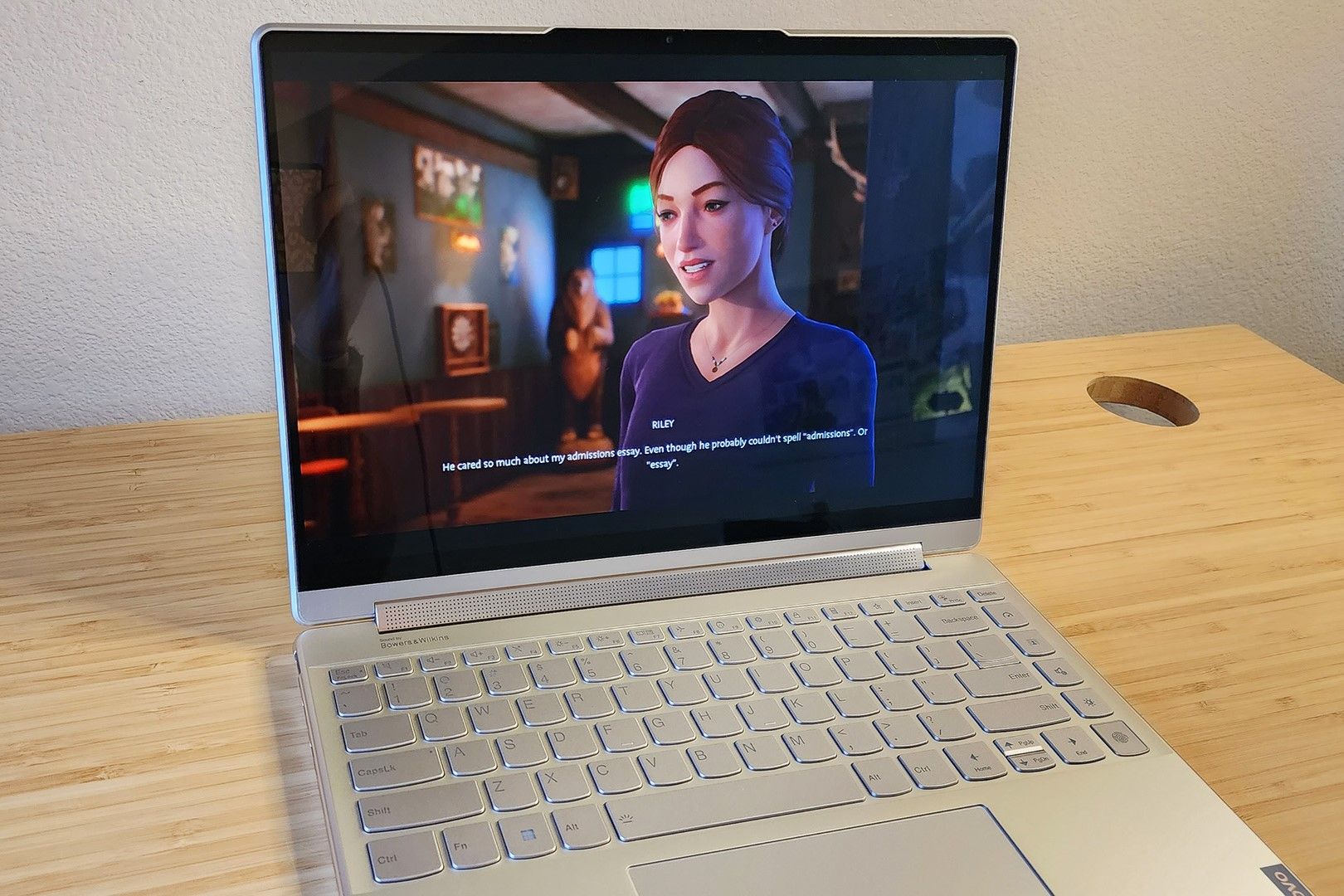 Сианна Гаррисон / MakeUseOf
Сианна Гаррисон / MakeUseOf
Если вы ищете стильный ноутбук с OLED-экраном 4K, обратите внимание на Lenovo Yoga 9i 2-в-1. 14-дюймовый дисплей демонстрирует идеальную цветопередачу, превосходную контрастность OLED, хороший уровень яркости и частоту обновления 60 Гц. Если вам нужно, чтобы движения на экране были более четкими, доступна версия 2,8K с частотой обновления 90 Гц.
Этот ноутбук не только имеет привлекательный дизайн и изысканный дисплей, но также может похвастаться превосходным звуком. Вращающаяся звуковая панель оснащена двумя высокочастотными динамиками мощностью 2 Вт и двумя низкочастотными динамиками мощностью 3 Вт с каждой стороны, что обеспечивает выдающуюся звуковую сцену Dolby Atmos. Хотите ли вы смотреть блокбастеры или слушать плейлисты Spotify, этот ноутбук вам нужен.
Тем не менее, это также отличный вариант для продуктивного ноутбука, особенно если вы выберете ноутбук с двойным OLED-дисплеем для серьезной многозадачности.
 Lenovo Yoga 9i 2-в-1 4K OLED
Lenovo Yoga 9i 2-в-1 4K OLED
Лучшее для 4K
Процессор Intel Core i7 13-го поколения в Lenovo Yoga 9i обеспечивает превосходную производительность. В сочетании с потрясающим OLED-дисплеем 4K и превосходным звуком он обеспечивает захватывающие впечатления от просмотра фильмов. Тем не менее, он также может служить отличным производительным ноутбуком, а его конструкция «2 в 1» обеспечивает универсальность для бизнес-профессионалов и студентов.
Плюсы
- Высокая производительность
- Множество портов, включая разъем для наушников
- Веб-камера 1080p
- Легкий и портативный
- Удобная клавиатура
Минусы
- Среднее время автономной работы
- Не идеален для интенсивного редактирования видео и игр.
Часто задаваемые вопросы
Вопрос: В чем разница между ноутбуком с Windows и Chromebook?
Ноутбуки Windows работают под управлением операционной системы Microsoft Windows. С другой стороны, Chromebook разработаны для Google Chrome OS, более оптимизированной операционной системы, которая больше фокусируется на самом необходимом и в значительной степени полагается на облачные сервисы. Выбор между Chromebook и ноутбуком с Windows зависит от ваших личных потребностей.
Ноутбуки с Windows предлагают больше возможностей и совместимы с широким спектром популярного программного обеспечения, такого как Microsoft Office и Adobe Creative Suite. Chromebook — более экономичный вариант, который подходит студентам и обычным пользователям, которые в основном используют веб-приложения и сервисы, такие как Google Workspace. Эти веб-приложения в значительной степени зависят от подключения к Интернету, ограничивая вашу способность работать, когда оно недоступно.
Вопрос: Сколько оперативной памяти в среднем требуется ноутбуку?
Сколько оперативной памяти вам нужно, зависит от вашей предполагаемой цели. Для повседневного использования 8 ГБ, вероятно, будет достаточно. Хотя 8 ГБ обычно достаточно для большинства целей, 16 ГБ — лучший вариант. Этого достаточно для запуска более ресурсоемких приложений, выполнения легкой дизайнерской работы, редактирования видео и поддержки большинства игровых целей.
Как только вы перейдете в более профессиональные сферы, такие как графический дизайн, научный анализ и анализ данных, а также разработка программного обеспечения, вы, возможно, захотите задуматься о 32 ГБ. Вы даже можете рассмотреть возможность использования 64 ГБ, если вам нужно одновременно использовать несколько ресурсоемких приложений.
Вопрос: Как очистить экран и клавиатуру ноутбука?
Чтобы очистить экран:
- Сначала используйте мягкую чистую кисть. Это позволит избавиться от любых рыхлых частиц, пыли и мусора.
- Смочите ткань из микрофибры водой (при желании добавьте немного изопропилового спирта). Убедитесь, что ткань только влажная и не мокрая, чтобы избежать повреждения водой во время чистки.
- Аккуратно протрите экран круговыми движениями. Начните с центра и продвигайтесь дальше. Не нажимайте сильно на экран; мягких движений достаточно, чтобы не причинить вреда.
- Используйте вторую ткань из микрофибры, на этот раз сухую, и вытрите всю влагу, оставшуюся на экране.
При чистке клавиатуры:
- В целях безопасности выключите ноутбук.
- Держите его под углом, чтобы крошки могли выпасть.
- Используйте мягкую щетку или даже пылесос с насадкой, чтобы убрать пыль и мусор, застрявшие между клавишами.
- Смочите ватный тампон или ткань изопропиловым спиртом или чистящим раствором на водной основе. Убедитесь, что он только влажный и спирт не капает, затем протрите клавиши и промежутки между ними. Если у вас есть особенно стойкие пятна или следы, смешайте мягкий чистящий раствор с водой и протрите еще раз. Не будьте слишком энергичны и убедитесь, что ткань только влажная.
- Дайте клавиатуре высохнуть на воздухе, прежде чем снова включать ноутбук.
Вопрос: Как подключить ноутбук к внешнему дисплею?
Во-первых, вам нужно проверить, есть ли на вашем ноутбуке порт видеовыхода. Это может быть разъем HDMI, DisplayPort или USB-C.
Затем вам понадобится кабель, соответствующий портам вашего ноутбука и внешнего дисплея. Итак, если у обоих есть порты HDMI, вам понадобится кабель HDMI-HDMI. Если на вашем ноутбуке есть порт USB-C, а на телевизоре — порт HDMI, вам понадобится кабель USB-C — HDMI и так далее.
Подсоедините кабель и включите дисплей. Возможно, вам придется настроить параметры, если вы не сразу видите экран своего ноутбука на внешнем дисплее. Чтобы сделать это на ноутбуке с Windows, щелкните правой кнопкой мыши и выберите «Настройки дисплея».
Вы можете выбрать «Расширить», где внешний дисплей действует как расширение экрана ноутбука, или выбрать «Дублировать». Выбор последнего означает, что ваш внешний дисплей будет точно отражать то, что отображается на вашем ноутбуке. Вы также можете выбрать «Только второй экран», при котором экран вашего ноутбука отключится, а весь контент переместится на внешний дисплей.

